4.4.7. Формирование подвижной нагрузки
Прежде, чем задать подвижную нагрузку, необходимо сформировать маршруты накатки
линий влияния. Маршрут - непрерывная незамкнутая и не имеющая самопересечений последовательность линий
схемы, по которой будет перемещаться подвижная нагрузка. Одновременно может быть определено до 10-и независимых маршрутов.
Войдите в режим ПОДВИЖНАЯ. В появившемся меню
Выберите режим МАРШРУТЫ. Для того чтобы создать новый маршрут, войдите в режим СОЗДАТЬ. На
экране появится меню
Пометьте непрерывную не замкнутую последовательность линий. Кликните по команде Создать. Созданный
маршрут подсветится синим цветом, а начало маршрута - сторона маршрута, с которой подвижная нагрузка входит на
маршрут - будет маркировано кружком. Можно изменить цвет маршрута и начало. Чтобы сделать это, вернитесь в режим
МАРШРУТЫ и войдите в режим ИЗМЕНИТЬ. На экране появится меню
Для того чтобы выбрать какой-либо маршрут для модификации, кликните по опции Маршрут. Подведите локатор
к любой точке на маршруте и кликните по левой клавише мыши - маршрут подсветится желтым цветом. Для изменения
начала маршрута, кликните по команде Изм. начало. Для изменения цвета - кликните по команде Изм. цвет.
Выберите подходящий цвет.
Чтобы задать подвижную нагрузку, вернитесь в режим ПОДВИЖНАЯ и войдите в режим НАГРУЗКА. На
экране появится меню
Установите номер активного загружения. Пометьте маршрут, на который будет накатываться прикладываемая нагрузка.
Кликните по команде Нагрузка – на экране появится панель
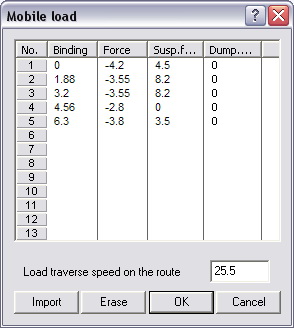
Подвижная нагрузка состоит из последовательности сил. Каждая сила характеризуется привязкой и
значением своих компонент. Привязка - это запаздывание, с которым данная сила входит на свой маршрут по отношению к самой
первой силе, входящей на один из маршрутов. Запаздывание выражается в единицах длины. В первую колонку этой
таблицы Привязка вводятся значения привязок сил на помеченных маршрутах. В следующие за привязкой колонки
заносятся компоненты сил (положительное значение совпадает по направлению с положительным направлением координатных
осей глобальной системы координат). Последняя колонка Частота служит для задания частоты
динамической добавки к соответствующей силе, которая будет использована при динамических расчетах (чтобы включить
действие динамической добавки необходимо в таблице Подвижное динамическое воздействие для соответствующего
динамического загружения указать ненулевое значение коэффициента динамичности; альтернативно коэффициент динамичности можно задать
на панели Подвижная динамическая нагрузка, активировав ее при помощи команды + Воздействие (см. ниже)).
При заполнении таблицы можно использовать функции редактирования. Если вам надо вставить или удалить одну строку, подведите локатор к
нужной строке в поле таблицы и щелкните по правой клавише мыши. Выберите в появившемся меню необходимое действие. Если нужно удалить
сразу несколько строк, нажмите на клавишу Ctrl и пометьте нужные строки, щелкнув по ним в левом управляющем поле (колонка No.).
Если нужно пометить подряд несколько строк, пометьте
первую строку, нажмите на клавишу Shift и щелкните в поле номера на последней помечаемой строке. Переведите локатор к одной из
помеченных строк в поле таблицы и щелкните по правой клавише мыши. Переход из колонки в колонку осуществляется при помощи клавиш Home и End.
Кнопка Импорт позволяет загрузить подвижную нагрузку из текстового файла (*.txt). Параметры нагрузки должны быть
предварительно построчно занесены (так, как описано выше) в текстовый файл. Первая строка может содержать описатели
размерностей, в которых хранятся данные таблицы, например
(размерности разделяются символом ‘/’, строка размерностей не должна содержать пробелов; в качестве размерностей длины
используются описатели mm, cm, dm, m, in, ft; силы - N, g, kg, t, lb; времени - sec). Если единицы
измерения, указанные в txt-файле, отличаются от единиц измерения задачи, при нажатии на кнопку
 , данные будут успешно
конвертированы в нужную систему единиц. Если, однако, впоследствии система единиц измерения задачи будет изменена,
корректировка значений параметров таблицы остается на совести пользователя. , данные будут успешно
конвертированы в нужную систему единиц. Если, однако, впоследствии система единиц измерения задачи будет изменена,
корректировка значений параметров таблицы остается на совести пользователя.
Нажатие на кнопку  – очищает таблицу. – очищает таблицу.
Введенная подвижная нагрузка может быть использована в двух независимых режимах расчета: во-первых, для накатки линий
влияния и, во-вторых, для динамических расчетов на подвижную нагрузку. Если не предполагается делать динамические расчеты,
то нет никакой необходимости в таблице нагрузки указывать частоты и коэффициенты поглощения. Если предполагается выполнить
динамические расчеты, то задание частоты динамической добавки имеет смысл задавать только в том случае, если в таблице
Подвижное динамическое воздействие для соответствующих загружений будет задано ненулевое значение коэффициента динамичности.
Если должны быть выполнены расчеты на динамическое воздействие, необходимо задать параметры воздействия. Находясь в рамках
интересующего вас загружения, инициируйте команду Воздействие. На экране появится панель
Коэффициент динамичности позволяет задать динамическую добавку к силам подвижной нагрузки. Если значение
коэффициента динамичности отлично от нуля, то значение каждой силы умножается на величину 1+m*sin(f+wt), где
m – коэффициент динамичности, w – частота динамической добавки для соответствующей силы, f – начальная фаза. Если
значения параметра Синфазность оставить равным нулю, то для всех сил данного загружения будет принято одно и то же
значение фазы – 0. Если задать этому параметру ненулевое целое значение, то для всех сил данного загружения начальные
фазы будут сгенерированы случайным образом. Для разных значений параметра Синфазность будут сгенерированы разные
распределения начальных фаз.
Задайте значение декремента затухания* (если заполнена таблица Поглощение энергии, то для тех форм колебаний, для которых
задан коэффициент поглощения энергии, декремент затухания будет вычислен на основе этих значений). Задайте время процесса.
Задайте шаг выдачи результатов по времени (с этим шагом будут строиться графики изменения параметров системы).
Чтобы удалить нагрузку с какого-либо маршрута, пометьте маршрут и кликните по команде Удалить. С
помеченного маршрута будет удалена вся нагрузка (т.е. все силы, привязанные к данному маршруту) в рамках
активного загружения.
*логарифмический декремент затухания d связан
с критическим отношением поглощения z (critical damping ratio - c/cc) соотношением
|